 титульная страница > Учебник по программному обеспечению > Почему DHCP в Windows Server 2022 не работает? Как это исправить?
титульная страница > Учебник по программному обеспечению > Почему DHCP в Windows Server 2022 не работает? Как это исправить?
Почему DHCP в Windows Server 2022 не работает? Как это исправить?
Почему ваш DHCP-сервер не работает? Знаете ли вы, как решить, что DHCP в Windows Sever 2022 не работает? Вы можете разобраться в этом и получить несколько полезных решений в этой статье, отредактированной MiniTool. Давайте перейдем к делу.
Что такое DHCP?
DHCP (протокол динамической конфигурации хоста) — это удобный протокол управления сетью, который автоматически назначает IP-адреса любому устройству или узлу в сети. , обеспечивая беспрепятственную связь через IP.
Каждый раз, когда устройство перемещается в новое место, DHCP удобно выделяет ему новый IP-адрес, избавляя сетевых администраторов от необходимости вручную настройку каждого устройства с действительными настройками IP или настройку его адреса при перемещении внутри сети.
Этот автоматизированный процесс централизует управление конфигурацией и может быть легко реализован как в небольших локальных сетях, так и в средах крупных предприятий.
Однако вы можете столкнуться с некоторыми ошибками DHCP, например невозможностью связаться с вашим DHCP или DHCP в Windows Server 2022, который не работает в течение периода использования. Таким образом, как получить работающий DHCP-сервер? В следующей части мы по очереди проведем вас через каждый шаг.
Как исправить не работающий DHCP в Windows Server 2022?
Во-первых, вам следует выполнить некоторые проверки и тесты DHCP-сервера. чтобы определить причину и местонахождение ошибок DHCP. Затем вы сможете найти соответствующие решения в соответствии с проблемами.
1. Проверьте сетевое подключение: Найдите минутку, чтобы проверить сетевые кабели, коммутаторы и маршрутизаторы, чтобы убедиться, что они работают хорошо, чтобы ваше устройство Windows Server 2022 могло иметь бесперебойное сетевое соединение.
2. См. Конфигурацию DHCP: убедитесь, что конфигурации DHCP-сервера точны, включая области DHCP, диапазоны IP-адресов, маски подсети и любые другие параметры конфигурации.
3. Проверка конфигурации DHCP-клиента: вы можете проверить конфигурацию DHCP-клиента на своем устройстве, чтобы проверить, может ли оно успешно получать IP-адреса и сетевые настройки от DHCP-сервера. Это поможет вам выяснить, связана ли проблема с сервером или вашим устройством.
4. Проверить состояние DHCP-сервера: проверьте, работает ли DHCP-сервер и есть ли какие-либо ошибки или предупреждения в журнале событий. Если есть какие-либо сообщения об ошибках или предупреждения, вы можете найти решения на основе предоставленных сообщений.
5. Проверьте пул DHCP: проверьте, есть ли доступные IP-адреса, которые можно назначить клиентскому устройству. В противном случае вам, возможно, придется рассмотреть возможность расширения диапазона IP-адресов или продления срока аренды.
6. Просмотр настроек брандмауэра и безопасности: убедитесь, что брандмауэр и настройки безопасности были включены как на сервере, так и на клиентских устройствах, чтобы обеспечить связь DHCP между сервером и клиентским устройством.
Во-вторых, вы можете использовать некоторые методы, чтобы проверить, смогут ли они исправить DHCP. не работает проблема.
1. Перезагрузите DHCP-сервер: Перезапуск DHCP-сервера на вашем сервере 2022 может решить некоторые небольшие проблемы, связанные с обслуживанием.
2. Обновите или переустановите DHCP-сервер: Иногда может возникнуть проблема со старым DHCP-сервером или проблемами, связанными с программным обеспечением. приводит к тому, что DHCP в Windows Server 2022 не работает. Затем обновите или переустановите DHCP-сервер (это необязательное решение).
3. Обратитесь в службу поддержки Microsoft: Если после выполнения описанных выше действий проблема остается, обратитесь за помощью в официальную службу поддержки Microsoft.
Также прочитайте: 4 способа исправить «DHCP не включен для Ethernet» Ошибка
Меры предосторожности при изменении настроек DHCP-сервера
Перед изменением конфигурации DHCP-сервера лучше создать резервную копию данных. Резервное копирование всегда может защитить ваши важные данные, хранящиеся на Windows Server, на случай, если ваш компьютер столкнется с неожиданными сбоями.
Что касается создания резервной копии данных, стоит попробовать MiniTool ShadowMaker, он удобен для пользователя и позволяет вы можете создавать резервные копии файлов и системы, синхронизировать файлы, создавать носители и многое другое. С его помощью вы можете легко создать резервную копию данных в несколько кликов. Ниже приведено краткое руководство.
Шаг 1. Откройте инструмент и нажмите Сохранить пробную версию.
Шаг 2. Перейдите к Резервное копирование , выберите ИСТОЧНИК, чтобы выбрать нужные данные, и нажмите ОК. Затем выберите НАЗНАЧЕНИЕ, чтобы выбрать путь, и нажмите ОК.
Шаг 3. Нажмите Создать резервную копию сейчас, чтобы начать задачу резервного копирования.
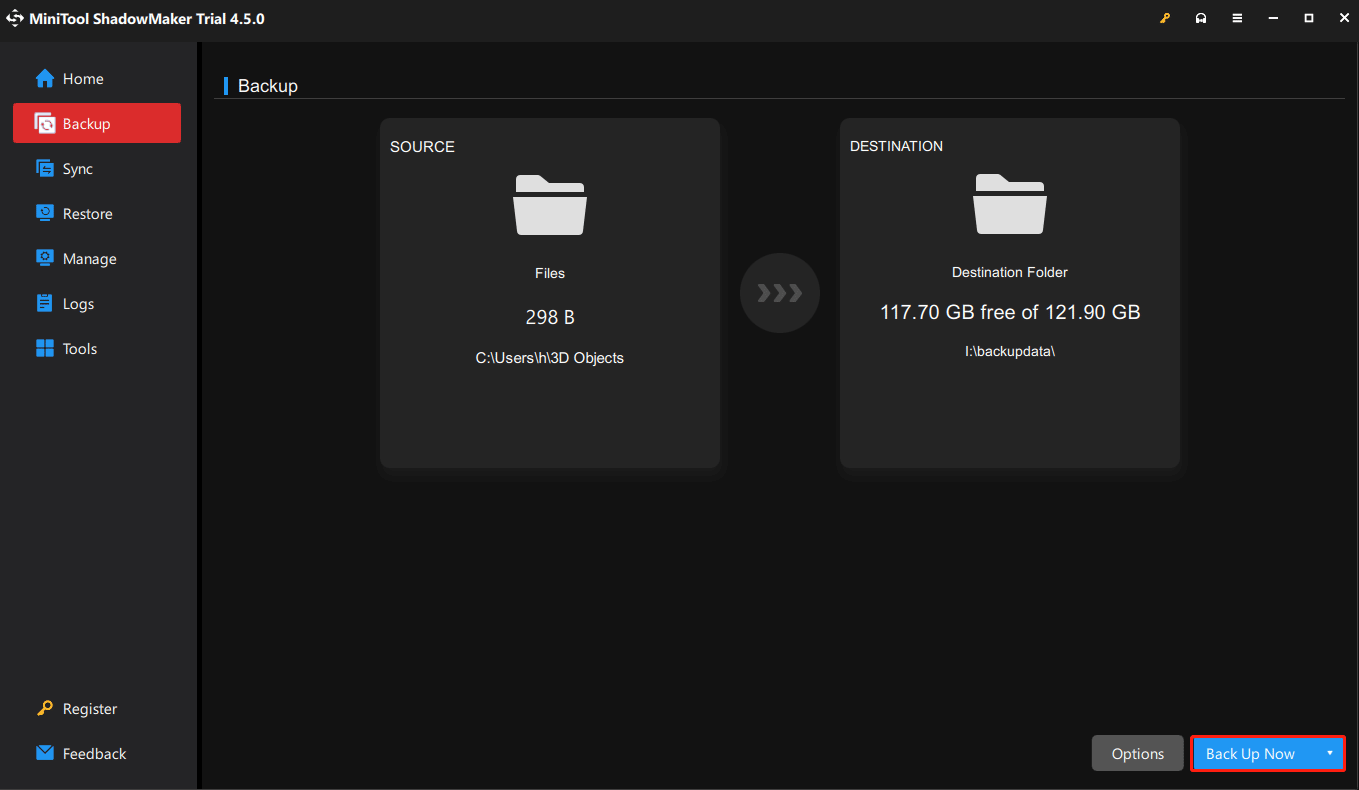
Итог
Как видите, в этом посте объясняется, как решить проблему неработающего DHCP-сервера в Windows Server 2022, чтобы получить работающий DHCP-сервер. Тем временем мы настоятельно рекомендуем вам регулярно делать резервную копию вашего компьютера.
-
 Как удалить ваши данные с сайта поиска человекаэта статья была в последний раз обновлялась 24 февраля 2025 года. ] многие люди не знают, что значительный объем их личных данных легко доступе...Учебник по программному обеспечению Опубликовано в 2025-04-21
Как удалить ваши данные с сайта поиска человекаэта статья была в последний раз обновлялась 24 февраля 2025 года. ] многие люди не знают, что значительный объем их личных данных легко доступе...Учебник по программному обеспечению Опубликовано в 2025-04-21 -
 Как замаскировать iPad как ноутбукЭта обновленная статья (первоначально опубликованная 31 октября 2019 г.) исследует, как превратить ваш iPad в альтернативу ноутбука с использованием ...Учебник по программному обеспечению Опубликовано в 2025-04-21
Как замаскировать iPad как ноутбукЭта обновленная статья (первоначально опубликованная 31 октября 2019 г.) исследует, как превратить ваш iPad в альтернативу ноутбука с использованием ...Учебник по программному обеспечению Опубликовано в 2025-04-21 -
 Как очистить кеш почтового ящика Mac? Как удалить его на Mac?В этом руководстве объясняется, как очистить кеш почты на вашем Mac, решая общие проблемы, такие как медленная производительность и проблемы с загруз...Учебник по программному обеспечению Опубликовано в 2025-04-21
Как очистить кеш почтового ящика Mac? Как удалить его на Mac?В этом руководстве объясняется, как очистить кеш почты на вашем Mac, решая общие проблемы, такие как медленная производительность и проблемы с загруз...Учебник по программному обеспечению Опубликовано в 2025-04-21 -
 Как распределить распределение Wi -Fi на наиболее необходимые устройствасовременные дома обычно имеют несколько устройств, подключенных к сети доступа Wi-Fi одновременно, что часто приводит к жесткости полосы пропускан...Учебник по программному обеспечению Опубликовано в 2025-04-19
Как распределить распределение Wi -Fi на наиболее необходимые устройствасовременные дома обычно имеют несколько устройств, подключенных к сети доступа Wi-Fi одновременно, что часто приводит к жесткости полосы пропускан...Учебник по программному обеспечению Опубликовано в 2025-04-19 -
 Обзор программного обеспечения McAfee Antivirus: достаточно ли этого? 【Функция, цена】McAfee: ветеран антивирус, но это лучше всего для Mac? ] McAfee, давнее и авторитетное имя в кибербезопасности, предлагает надежный антивирусный наб...Учебник по программному обеспечению Опубликовано в 2025-04-19
Обзор программного обеспечения McAfee Antivirus: достаточно ли этого? 【Функция, цена】McAfee: ветеран антивирус, но это лучше всего для Mac? ] McAfee, давнее и авторитетное имя в кибербезопасности, предлагает надежный антивирусный наб...Учебник по программному обеспечению Опубликовано в 2025-04-19 -
 OnePlus Watch 3 отложено на апрель из -за забавных проблемпосле того, как выйдет долгожданный OnePlus Watch 3 SmartWatch, план покупки может потребовать небольшой корректировки. Смешная проблема производс...Учебник по программному обеспечению Опубликовано в 2025-04-19
OnePlus Watch 3 отложено на апрель из -за забавных проблемпосле того, как выйдет долгожданный OnePlus Watch 3 SmartWatch, план покупки может потребовать небольшой корректировки. Смешная проблема производс...Учебник по программному обеспечению Опубликовано в 2025-04-19 -
 Советы, чтобы максимально использовать функцию TAP на задней части вашего iPhoneЗа прошедшие годы Apple разработала большое количество инструментов, чтобы сделать использование iPhone более удобными. Хотя функция «Tap Back» ск...Учебник по программному обеспечению Опубликовано в 2025-04-18
Советы, чтобы максимально использовать функцию TAP на задней части вашего iPhoneЗа прошедшие годы Apple разработала большое количество инструментов, чтобы сделать использование iPhone более удобными. Хотя функция «Tap Back» ск...Учебник по программному обеспечению Опубликовано в 2025-04-18 -
 Быстро получите обновления Windows 11 24H2, пропустите очередь ожиданияВ комплексном руководстве Minitool проведет вас, как обходить линию ожидания Windows 11 24H2, используя групповую политику и реестр. Примите действия...Учебник по программному обеспечению Опубликовано в 2025-04-18
Быстро получите обновления Windows 11 24H2, пропустите очередь ожиданияВ комплексном руководстве Minitool проведет вас, как обходить линию ожидания Windows 11 24H2, используя групповую политику и реестр. Примите действия...Учебник по программному обеспечению Опубликовано в 2025-04-18 -
 Советы по использованию горячих точек мобильного телефона: как избежать всплеска трафика данныхиспользование вашего телефона в качестве горячей точки для вашего ноутбука на ходу удобно, но ноутбуки - это свиньи данных. В отличие от телефонов, к...Учебник по программному обеспечению Опубликовано в 2025-04-18
Советы по использованию горячих точек мобильного телефона: как избежать всплеска трафика данныхиспользование вашего телефона в качестве горячей точки для вашего ноутбука на ходу удобно, но ноутбуки - это свиньи данных. В отличие от телефонов, к...Учебник по программному обеспечению Опубликовано в 2025-04-18 -
 Какой из них лучше по сравнению с iPhone и Android?выбор между iOS и Android: подробное сравнение ] на рынке мобильных телефонов преобладают два основных игрока: iOS и Android. Оба могут похвастатьс...Учебник по программному обеспечению Опубликовано в 2025-04-17
Какой из них лучше по сравнению с iPhone и Android?выбор между iOS и Android: подробное сравнение ] на рынке мобильных телефонов преобладают два основных игрока: iOS и Android. Оба могут похвастатьс...Учебник по программному обеспечению Опубликовано в 2025-04-17 -
 Сафари замедляется на Mac? Секрет ускорения сафари!Safari Browser работает медленно? Обязательное руководство по ускорению для пользователей Mac! ] Safari является одним из самых быстрых браузеров на...Учебник по программному обеспечению Опубликовано в 2025-04-17
Сафари замедляется на Mac? Секрет ускорения сафари!Safari Browser работает медленно? Обязательное руководство по ускорению для пользователей Mac! ] Safari является одним из самых быстрых браузеров на...Учебник по программному обеспечению Опубликовано в 2025-04-17 -
 Я думал, что мне никогда не понадобится кошелек, пока это не произошловы находитесь в хорошем ресторане со своим возлюбленным; Возможно, вы оба наслаждаетесь прекрасным стейком. Через некоторое время вы поднимаете руку ...Учебник по программному обеспечению Опубликовано в 2025-04-17
Я думал, что мне никогда не понадобится кошелек, пока это не произошловы находитесь в хорошем ресторане со своим возлюбленным; Возможно, вы оба наслаждаетесь прекрасным стейком. Через некоторое время вы поднимаете руку ...Учебник по программному обеспечению Опубликовано в 2025-04-17 -
 Сравнение между McAfee и Mackeeper: Какой из них лучше? Как выбрать антивирусное программное обеспечение?Выбор правильного решения для кибербезопасности для вашего Mac может быть сложным. Это сравнение McAfee и Mackeeper помогает вам определить между хо...Учебник по программному обеспечению Опубликовано в 2025-04-17
Сравнение между McAfee и Mackeeper: Какой из них лучше? Как выбрать антивирусное программное обеспечение?Выбор правильного решения для кибербезопасности для вашего Mac может быть сложным. Это сравнение McAfee и Mackeeper помогает вам определить между хо...Учебник по программному обеспечению Опубликовано в 2025-04-17 -
 7 приложений для обеспечения безопасности, которые вы должны использовать] Выбор приложения для обмена сообщениями часто сводится к тому, что используют ваши контакты, упуская из виду решающий фактор: безопасность. Мы ежед...Учебник по программному обеспечению Опубликовано в 2025-04-17
7 приложений для обеспечения безопасности, которые вы должны использовать] Выбор приложения для обмена сообщениями часто сводится к тому, что используют ваши контакты, упуская из виду решающий фактор: безопасность. Мы ежед...Учебник по программному обеспечению Опубликовано в 2025-04-17 -
 Окончательное руководство по маркировке любого веб -сайтаза пределами Static: аннотировать веб -страницы с легкостью ] Интернет не должен быть статическим опытом. С помощью правильных инструментов вы може...Учебник по программному обеспечению Опубликовано в 2025-04-17
Окончательное руководство по маркировке любого веб -сайтаза пределами Static: аннотировать веб -страницы с легкостью ] Интернет не должен быть статическим опытом. С помощью правильных инструментов вы може...Учебник по программному обеспечению Опубликовано в 2025-04-17
Изучайте китайский
- 1 Как сказать «гулять» по-китайски? 走路 Китайское произношение, 走路 Изучение китайского языка
- 2 Как сказать «Сесть на самолет» по-китайски? 坐飞机 Китайское произношение, 坐飞机 Изучение китайского языка
- 3 Как сказать «сесть на поезд» по-китайски? 坐火车 Китайское произношение, 坐火车 Изучение китайского языка
- 4 Как сказать «поехать на автобусе» по-китайски? 坐车 Китайское произношение, 坐车 Изучение китайского языка
- 5 Как сказать «Ездить» по-китайски? 开车 Китайское произношение, 开车 Изучение китайского языка
- 6 Как будет плавание по-китайски? 游泳 Китайское произношение, 游泳 Изучение китайского языка
- 7 Как сказать «кататься на велосипеде» по-китайски? 骑自行车 Китайское произношение, 骑自行车 Изучение китайского языка
- 8 Как поздороваться по-китайски? 你好Китайское произношение, 你好Изучение китайского языка
- 9 Как сказать спасибо по-китайски? 谢谢Китайское произношение, 谢谢Изучение китайского языка
- 10 How to say goodbye in Chinese? 再见Chinese pronunciation, 再见Chinese learning
























